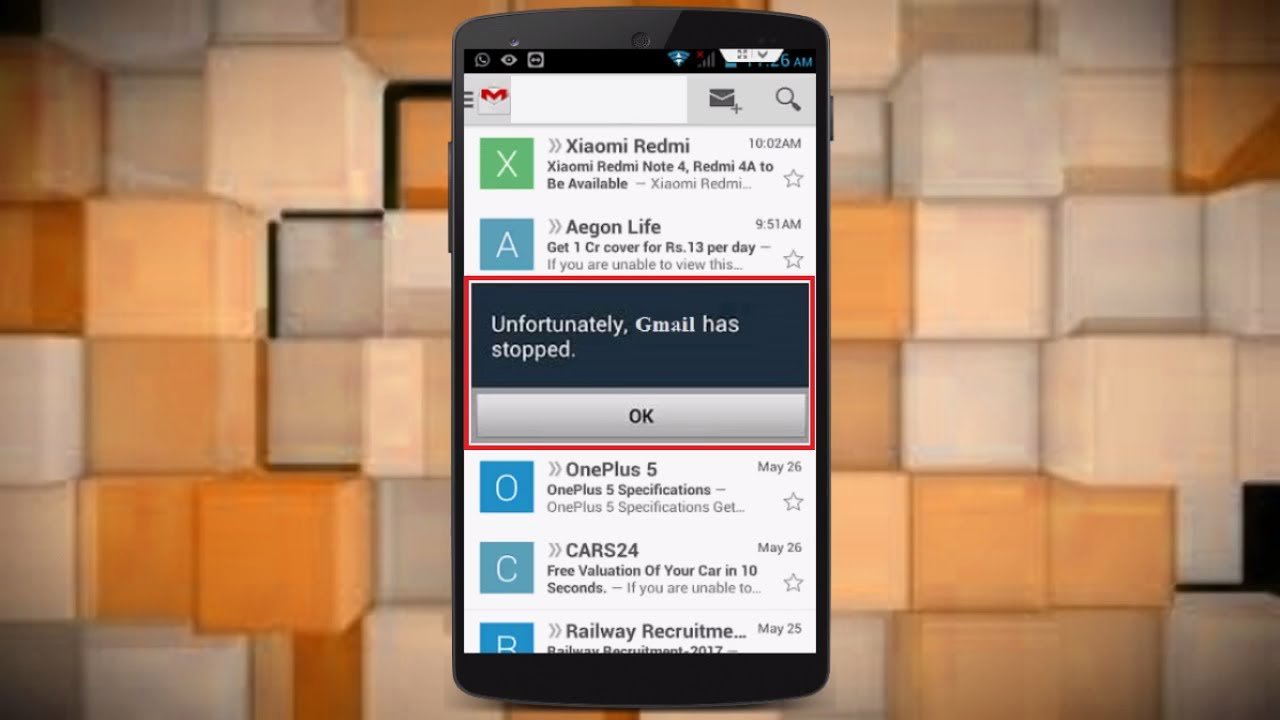Você encontrou o erro “ Infelizmente, o e-mail parou ” em seu telefone Android ou seu e-mail sempre travando com o Android? Se sim, então você pousou no lugar certo. Aqui, vou dar-lhe algumas dicas melhores sobre como corrigir, infelizmente, o Gmail parou o Android .
Todos nós sabemos que os telefones Android vêm com um aplicativo de e-mail pré-instalado que gerencia nossas contas de e-mail. A partir daqui, os usuários podem acessar ou gerenciar facilmente qualquer e-mail. Mas às vezes, este aplicativo trava ou congela e para de funcionar. Devido a isso, ele lança uma mensagem de erro “ Infelizmente, o e-mail parou ”.
Portanto, para corrigir esse problema, sugiro que você leia este artigo e verifique todas as soluções possíveis.
Experiência de usuário:
Meu e-mail parou de funcionar no meu Samsung
Por que continuo recebendo esses e-mails de erro quando tento abrir o aplicativo de e-mail no Samsung Galaxy S7 edge. Meu software está atualizado, tanto quanto eu sei. Eu pressionei “continuar” uma vez antes e voltou ao normal pelo resto do dia, mas no dia seguinte continuei recebendo essas mensagens. Por favor ajude. Espero não ter um vírus. e como faço para corrigir se o fizer.
Como faço para corrigir, infelizmente, o e-mail parou no Android – Soluções possíveis
Agora é hora de percorrer os diferentes métodos que o ajudarão a solucionar problemas de e-mail no Android ou o e-mail na Samsung.
Então vamos começar …
Solução 1: Reiniciar o dispositivo
A primeira e mais importante solução que vou sugerir a você é reiniciar seu telefone Android. Esta é uma maneira simples e eficaz de corrigir, infelizmente, o Gmail parou. Basta alternar o botão Liga / desliga e mantê-lo pressionado por alguns segundos, a menos que veja a opção de menu na tela.

Lá você verá a opção “ Reiniciar ”, clique nela e seu dispositivo será reiniciado. Agora abra seu Gmail e veja se está funcionando ou não.
Solução 2: forçar o fechamento do aplicativo de e-mail
De acordo com muitos usuários, esse tipo de problema é tudo devido a pequenos bugs. Isso pode ser facilmente resolvido depois que o aplicativo for reiniciado uma vez. Siga as etapas abaixo para forçar o fechamento do aplicativo Gmail.
- Primeiro, abra Configurações > clique em Aplicativos
- Agora clique na opção Mais configurações
- Em seguida, clique em Mostrar aplicativos do sistema
- Aqui você deve localizar e clicar na opção Gmail
- Em seguida, clique em Forçar Parada
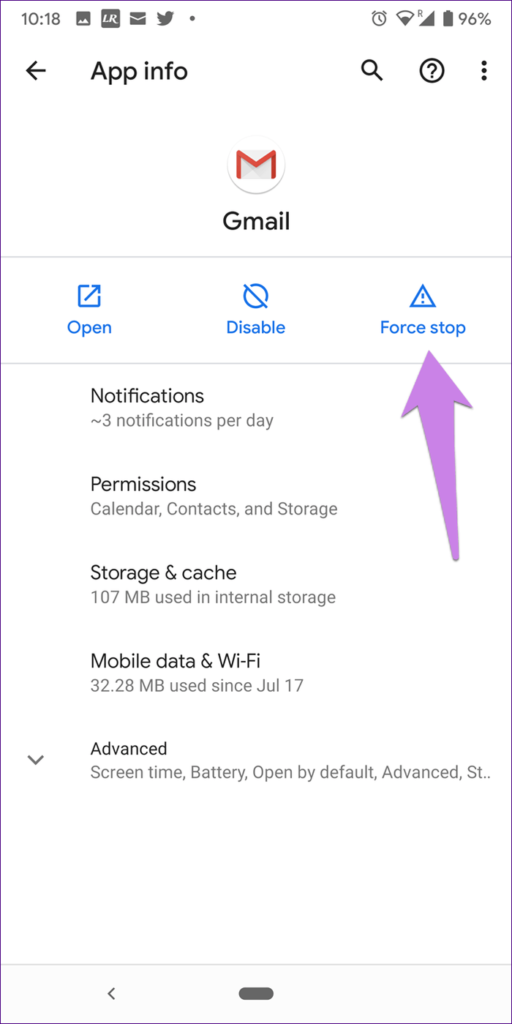
É isso aí.
Solução 3: limpar dados e cache de e-mail
Se o erro persistir, limpe os dados e o cache do aplicativo de e-mail. Ao usá-lo, muitos cache são armazenados no dispositivo, o que ajuda a executar o aplicativo sem problemas. Mas , às vezes, esses arquivos de cache são corrompidos e o aplicativo para de funcionar.
Portanto, aqui estão as etapas para limpar os dados e o cache do aplicativo de e-mail:
- Primeiro, vá para Configurações > abra o Gerenciador de aplicativos
- Agora clique em App e localize e clique em Email
- Lá, toque em Limpar Cache e, em seguida, em Limpar Dados
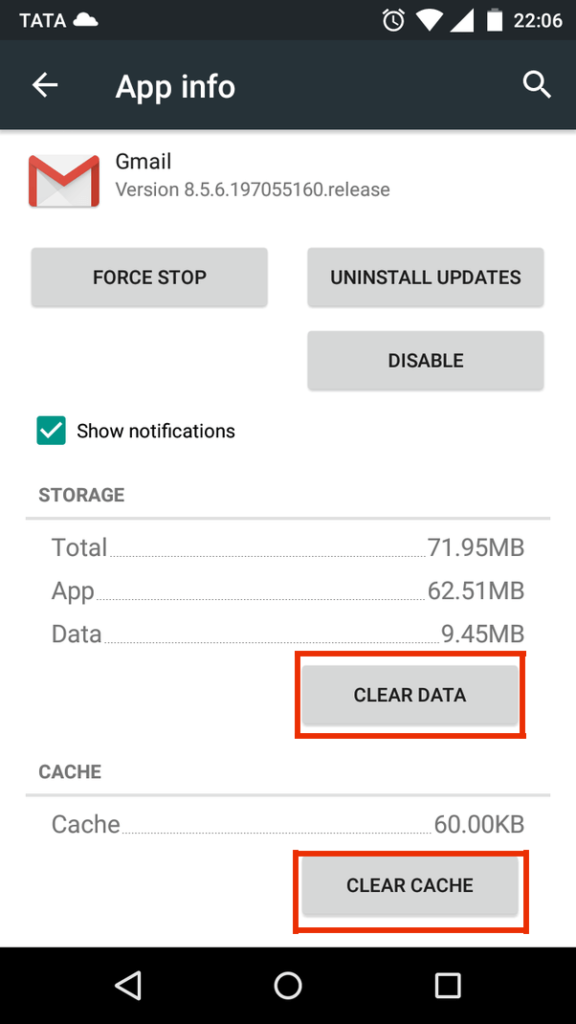
- Depois de fazer isso, abra seu Gmail e, com sorte, funcionará perfeitamente
Solução 4: instalar atualizações
O erro às vezes ocorre devido à versão antiga do sistema operacional em execução no seu telefone. Em tal situação, você precisa atualizar o sistema operacional antigo para que o telefone seja compatível com os aplicativos. Na verdade, a atualização também corrige vários problemas ou bugs que ocorrem no telefone.
Portanto , primeiro você precisa verificar se há atualizações em seu dispositivo.
- Primeiro, vá para Configurações > selecione Sobre o telefone
- Agora clique em Verificar atualizações
- Se houver alguma atualização disponível, você obterá a opção “Atualizar“
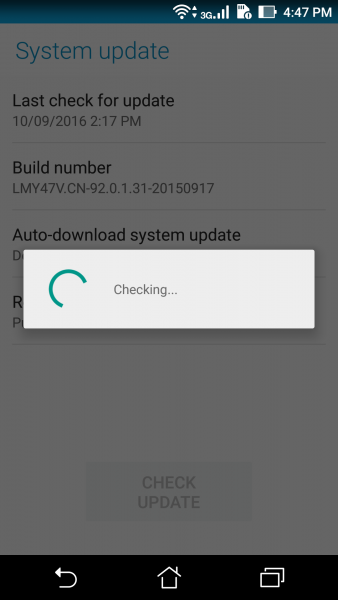
- Clique nele e aguarde a menos que o sistema operacional do seu telefone seja atualizado para a versão mais recente
Solução 5: inicializar o dispositivo no modo de segurança
Na verdade, inicializar no modo de segurança também ajuda a corrigir o problema do Android que continua travando. Muitos usuários me relataram sobre o sucesso da aplicação desta solução.
Aqui estão as etapas a seguir:
- Primeiro, pressione e segure o Poder botão a menos que o Power off ocorre tela, e depois deixá-lo
- Agora toque e segure Desligar, a menos que o Modo de segurança ocorra e, em seguida, saia
- Toque no modo de segurança para confirmar
- Este processo levará 30 segundos para terminar
- Agora você pode ver o “ Modo de segurança ” na parte inferior da tela
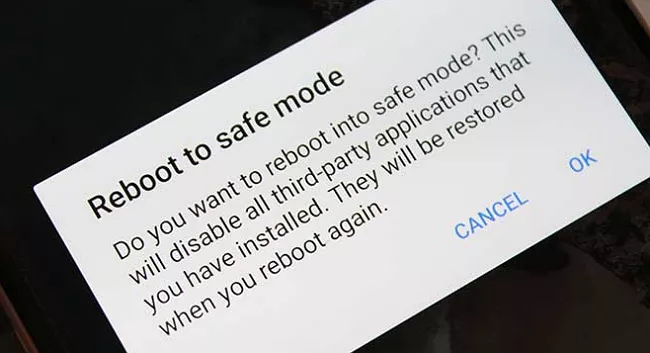
Solução 6: Excluir e adicionar conta de e- mail
Se o mesmo erro o irrita continuamente, a melhor opção é excluir a conta de e-mail e adicioná-la novamente. Mas fazer isso pode ser arriscado quando você não se lembra da senha correta. Portanto, antes de pular para remover a conta, verifique tudo. Esta é uma solução testada e resolveu problemas de e-mail para vários usuários.
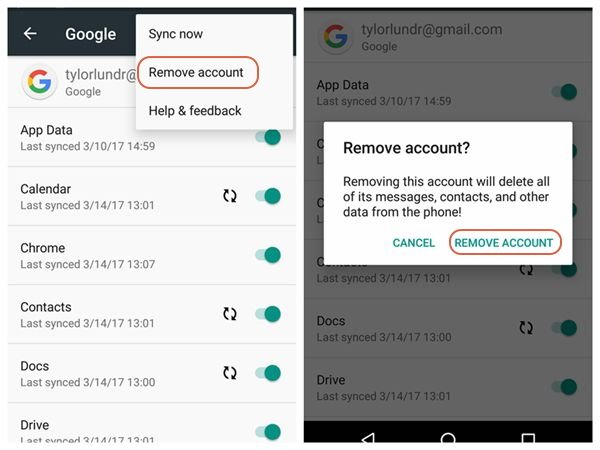
Solução 7: tente outro aplicativo de e-mail
Outra solução possível que pode ajudá-lo a resolver, infelizmente, o e-mail parou no Android é tentar aplicativos de e-mail diferentes em seu dispositivo. Talvez o aplicativo atual esteja com alguns bugs, então tente qualquer outro aplicativo de e-mail para ver como funciona.
Você pode encontrar muitos outros aplicativos de e-mail que não o colocam em apuros e funcionam perfeitamente. Mas sempre experimente aplicativos de desenvolvedores confiáveis, como Google , Yahoo , Microsoft etc.
Solução 8: limpar partição de cache
Você deve saber que o telefone Android usa um cache de sistema que é armazenado na partição de cache para que os aplicativos possam carregar rapidamente. Mas esse cache fica danificado após uma atualização ou mesmo por algum outro motivo. No geral, esse cache corrompido causa problemas de desempenho .
Então, aqui, eu sugiro que você limpe a partição do cache para se livrar do problema. Isso excluirá o cache atual e colocará um novo ao longo do tempo.
Siga os passos abaixo:
- Desligue o telefone e pressione o botão Aumentar volume + Ligar ao mesmo tempo para entrar no modo de recuperação (as opções podem variar de acordo com os modelos do telefone)
- Agora você verá muitas opções na tela, das quais você deve selecionar “ Limpar partição de cache”
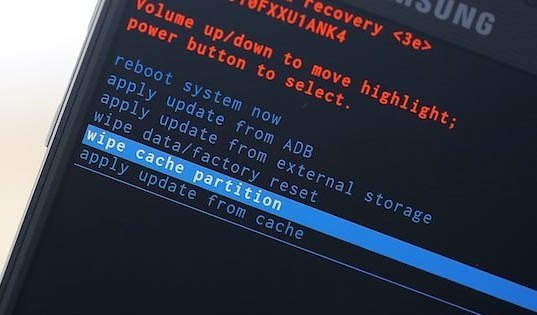
- Para confirmar a seleção, pressione o botão Liga / Desliga
- Assim que o processo terminar, selecione Reiniciar sistema agora e seu dispositivo irá reiniciar novamente
Solução 9: redefinição de fábrica
A redefinição de fábrica é a última opção a ser corrigida, infelizmente, o e-mail parou no Android . Isso apagará todos os dados armazenados em seu dispositivo, mas uma vez que você deve tentar este método para se livrar do problema.
Nota – Por favor, faça backup de todos os itens do seu telefone Android para que você não enfrente qualquer tipo de situação de perda de dados depois.
Agora siga as etapas abaixo para redefinir os padrões de fábrica do telefone Android:
- Primeiro, abra as configurações em seu telefone Android
- Em seguida, clique em Gerenciamento geral> Redefinir> redefinição dos dados de fábrica > toque em Redefinir > clique em Excluir tudo
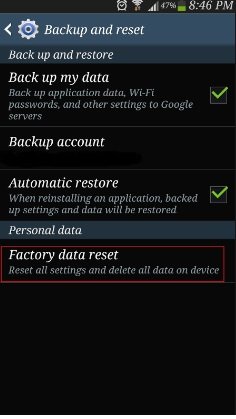
É isso aí.
Solução 10: Método alternativo para corrigir, infelizmente, o e-mail parou o Android
Além de todas as soluções manuais mencionadas acima, outra maneira eficaz e rápida é usar o software Android Reparação. Esta é uma ferramenta de reparo profissional que soluciona, infelizmente, e-mail parou no Android. É fácil de usar e funciona de forma eficiente para corrigir qualquer tipo de erro que venha em telefones Android. Muitos especialistas sugerem isso, pois tem 100% de eficácia em consertar o problema e fazer o aparelho normalmente.
Conclusão
Então aqui, cheguei ao final deste blog onde as 10 melhores soluções são discutidas sobre como consertar, infelizmente, o Gmail parou no Android . Se o seu e-mail continua a cair continuamente, em seguida, seguindo os métodos certamente irá ajudá-lo a livrar-se do erro. Para soluções rápidas e instantâneas, use a ferramenta Android Reparação e corrija qualquer tipo de erro ou problema do Android sem qualquer dificuldade.
Sophia Louis is a professional blogger and SEO expert. Loves to write blogs & articles related to Android & iOS Phones. She is the founder of pt.android-ios-data-recovery.com and always looks forward to solve issues related to Android & iOS devices